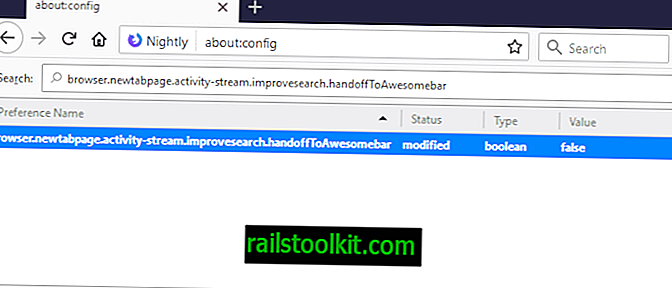Windows operētājsistēma, tāpat kā jebkura cita OS, tiek piegādāta ar izvēlētu fontu, ko jebkura programma var tieši izmantot.
Ja vēlaties piekļūt citiem fontiem, kas nav komplektā ar Windows, šie fonti vispirms jāinstalē, pirms tie kļūst pieejami.
Programmas dažreiz ļauj izmantot fontus, tos neinstalējot. Ja vēlaties, lai fonti tomēr būtu pieejami visā sistēmā, vai arī vēlaties tos izmantot programmās, kuras neatbalsta šo opciju, vispirms tie jāinstalē operētājsistēmā Windows.
Piezīme: ja instalējat pārāk daudz fontu, iespējams, pamanīsit veiktspējas problēmas. Tas var notikt, ja instalējat daudzus no tiem, piemēram, no fonta kompaktdiska vai izplatīšanas, vai ja instalējat programmas, kas operētājsistēmai pievieno daudz fontus.
Kā instalēt un pārvaldīt fontus operētājsistēmā Windows 10

Windows 10 - visas Windows modernās versijas - faktiski atbalsta trīs galvenos fontu formātu veidus: TrueType fontus, OpenType fontus un PostScript fontus.
- TrueType fontiem ir paplašinājums .ttf vai .ttc. To izstrādājuši Microsoft un Adobe 80. gadu beigās kā PostScript fonta formāta konkurents. Tas radītājiem piedāvāja augstāku kontroli attiecībā uz to, kā tiek rādīti fonti.
- OpenType fontiem ir paplašinājums .otf. Tas ir TrueType fontu formāta pēctecis, kas paplašina formātu, formātam pievienojot tipogrāfiskās uzvedības datu struktūras.
- PostScript fontiem ir paplašinājums .pfb vai .pfm. Adobe izstrādāts profesionālai digitālai drukāšanai.
Sistēma Windows visus sistēmas fontus saglabā direktorijā C: \ Windows \ Fonts. Atverot direktoriju, direktorijā tiek piedāvāts visu instalēto fontu priekšskatījums.
Fontu instalēšana operētājsistēmā Windows 10
Fontu instalēšanai Windows 10 mašīnās ir divas galvenās iespējas. Vai nu izmantojiet vilkšanu un nomešanu, lai instalētu fontu, vai izvēlni ar labo peles taustiņu.
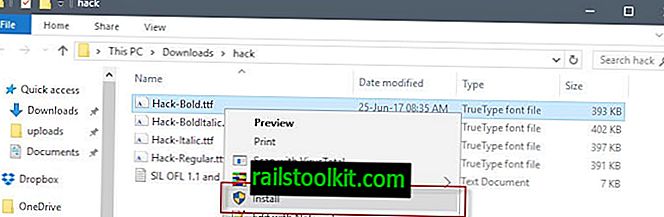
Lai izmantotu labo peles taustiņa izvēlni, sistēmā atlasiet vienu vai vairākus fontu failus, piemēram, dažus, kurus esat lejupielādējis no interneta.
Ar peles labo pogu noklikšķiniet uz atlases un izvēlnē atlasiet instalēt konteksta izvēlnes opciju.
Windows 10 parāda fonta dialoglodziņu "instalēšana". Fonts tiek pievienots C: \ Windows \ Fonts, un no šī brīža tas ir pieejams lietošanai.
Otra iespēja ir vilkšanas un nomešanas metode. Lai instalētu tos sistēmā, vienkārši velciet un nometiet fontu failus direktorijā C: \ Windows \ Fonts.
Piezīme : Ja fonts jau ir instalēts, tiek parādīta uzvedne. varat to aizstāt ar jauno fontu vai to izlaist, kad tas notiek.
Pārvaldiet fontus operētājsistēmā Windows 10
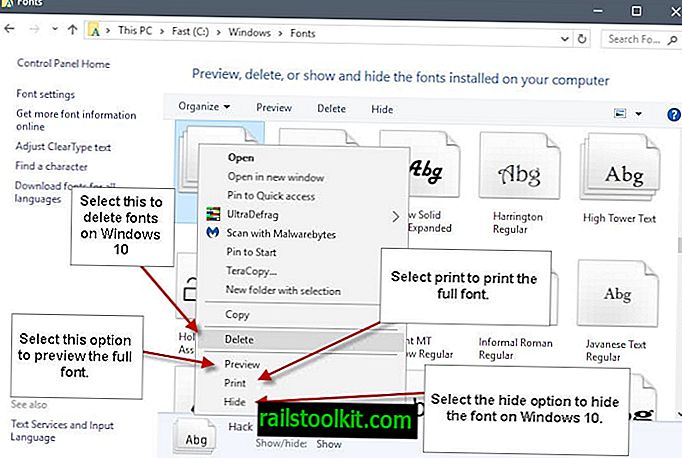
Fontu pārvaldību varat veikt, pārlūkā File Explorer atverot C: \ Windows \ Fonts. Saskarne ļauj priekšskatīt, izdzēst, parādīt vai paslēpt datorā instalētos fontus. Lūk, kā katra no iespējām nozīmē:
- Priekšskatīt fontus - lai priekšskatītu fontus, ar peles labo pogu noklikšķiniet uz fonta un konteksta izvēlnē atlasiet priekšskatījuma opciju.
- Dzēst fontus - jūs varat izdzēst visus fontus, izņemot aizsargātos sistēmas fontus. Ja mēģināt izdzēst aizsargātu sistēmas fontu, tā vietā tiek parādīta uzvedne, kas informē, ka aizsargātos sistēmas fontus nevar izdzēst. Galvenais iemesls tam ir tas, ka Windows izmanto šos fontus. Noņemšana var izraisīt visa veida problēmas.
- Rādīt vai slēpt fontus - jūs varat slēpt fontus operētājsistēmā Windows 10 un tos atkal parādīt. Slēptie fonti netiek uzskaitīti, ja izmantojat fontu atlasītāju, piemēram, attēlu redaktorā vai teksta apstrādes programmā. Tomēr lietojumprogrammām, kuras tos izmanto iekšēji, joprojām būs piekļuve tām. Sistēma Windows automātiski slēpj fontus, pamatojoties uz izmantoto valodu.
Visām opcijām varat piekļūt, ar peles labo pogu noklikšķinot uz fontiem vai izvēloties fontus un tā vietā izmantojot darbības saites galvenajā organizēšanas rīkjoslā.
Windows 10 parāda saistītās opcijas sānjoslā File Explorer. Jūs varat tos izmantot, lai mainītu fontu iestatījumus, pielāgotu ClearType iestatījumus, izmantotu to, lai atrastu noteiktu rakstzīmi, vai arī izmantojiet “visu valodu fontu lejupielāde”, lai lejupielādētu fontus visām valodām, kuras atbalsta Windows.
Ņemiet vērā, ka pēdējais var aizņemt diezgan daudz laika, un, to darot, cietais disks tiks piepildīts ar daudz fontiem.